Typowe problemy: #
- Czy zainstalowałeś i aktywowałeś wtyczkę FooSales WordPress?
- Czy adres URL został wprowadzony poprawnie?
- Czy wprowadzono poprawną nazwę użytkownika i hasło?
- Czy użytkownik WordPress ma odpowiednie uprawnienia?
- Czy masz zainstalowane wtyczki bezpieczeństwa?
- Czy używasz wtyczki CAPTCHA?
- Czy interfejs API REST jest dostępny?
- Czy witryna jest zainstalowana w podkatalogu innej witryny WordPress?
- Czy masz witrynę WordPress.com zamiast samodzielnie hostowanej witryny WordPress?
1. Czy zainstalowałeś i aktywowałeś wtyczkę FooSales WordPress? #
The Wtyczka FooSales WordPress należy najpierw zainstalować w swoim sklepie internetowym i pozostają aktywne w celu zalogowania się do aplikacji FooSales POS.
2. Czy adres URL został wprowadzony poprawnie? #
Upewnij się, że adres URL witryny jest wprowadzany dokładnie tak, jak pojawia się na pasku adresu przeglądarki internetowej.
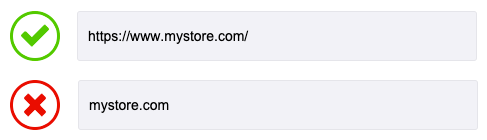
- Czy określono prawidłowy protokół (w tym https://)?
- Czy adres URL Twojej witryny zaczyna się od 'www' czy może wykluczyć ‘www‘?
- Czy adres URL witryny ma na końcu ukośnik (/)?
Dokładny adres URL, który należy wprowadzić, można znaleźć w pliku Obszar administracyjny WordPress.
Przejdź do Ustawienia > Ogólne > WordPress Adres (URL)
3. Czy wprowadzono poprawną nazwę użytkownika i hasło? #
FooSales używa tego samego Nazwa użytkownika i hasło WordPress który jest używany do łączenia się z witryną. Upewnij się, że nazwa użytkownika i hasło zostały wprowadzone poprawnie i że nie wprowadzono nazwy użytkownika i hasła. Konto FooSales zamiast tego dane logowania.
4. Czy użytkownik WordPress ma odpowiednie uprawnienia? #
Domyślnie dostęp do aplikacji internetowych i aplikacji na tablety FooSales jest ograniczony do użytkowników z "Administrator" lub "Kasjer" lub dowolny użytkownik z rolą "opublikować FooSales". Możesz dowiedzieć się więcej o zarządzanie rolami i uprawnieniami użytkowników przy użyciu darmowej wtyczki innej firmy.
5. Czy masz zainstalowane wtyczki bezpieczeństwa? #
FooSales używa API do łączenia się z witryną WordPress. Bardzo możliwe, że wtyczka bezpieczeństwa blokuje dostęp API do witryny. Aby sprawdzić, czy tak jest, tymczasowo wyłącz wszystkie bezpieczeństwo powiązane wtyczki, takie jak Wordfence oraz Bezpieczeństwo iThemes aby sprawdzić, czy blokuje dostęp.
Jeśli wtyczka zabezpieczająca blokuje dostęp do FooSales, spróbuj dodać adres IP tabletu do białej listy/listy dozwolonych adresów wtyczki zabezpieczającej. Jeśli korzystasz z aplikacji internetowej FooSales, dodaj następujący adres IP: 188.40.1.115
Jeśli nadal występują problemy, upewnij się, że uwierzytelnianie dwuskładnikowe (2FA) nie jest włączona.
6. Czy używasz wtyczki CAPTCHA? #
Jeśli używasz CAPTCHA Wtyczka, upewnij się, że CAPTCHA nie jest stosowana do logowania WordPress.
Jeśli używasz Zaawansowane ustawienia noCaptcha i niewidocznych captcha można wyłączyć CAPTCHA w formularzu logowania poprzez ustawienia wtyczki. Zaloguj się do Obszar administracyjny WordPressprzejdź do Ustawienia > Zaawansowane ustawienia noCaptcha i niewidocznych captcha > Włączone formularze > Formularz logowania i zapewnić Formularz logowania nie jest sprawdzana.
7. Czy interfejs API REST jest dostępny? #
Upewnij się, że witryna REST API jest dostępny po wpisaniu następującego adresu w przeglądarce internetowej: 'www.YOURWEBSITE.com/wp-json/foosales/v4'
Powinieneś zobaczyć ekran wyświetlający kod zaczynający się od {"namespace": "foosales\/v4", "routes": w przeciwieństwie do strony błędu, takiej jak Nie znaleziono pliku 404 co wskazuje, że coś jest nie tak z konfiguracją serwera lub REST API jest zablokowany.
Jeśli witryna jest zainstalowana w podfolderze innej witryny WordPress, przejdź do sekcji sekcja #8.
Jeśli używasz struktury "Plain" permalink, rozważ jedną z pozostałych opcji. Struktura "Plain" permalink używa innej ścieżki REST API, której aplikacja FooSales obecnie nie obsługuje. Możesz zmienić to ustawienie, przechodząc do Ustawienia > Permalinki i zamiast tego wybrać np.
Jeśli interfejs API REST nie jest dostępny, aplikacja spróbuje połączyć się przy użyciu mniej preferowanego interfejsu API REST. XML-RPC połączenie. Poproś swoją firmę hostingową o potwierdzenie, że nie ma żadnych ograniczeń bezpieczeństwa w pliku "xmlrpc.php", który jest częścią WordPress i poinformuj, czy adres IP Twojego urządzenia został zablokowany przed połączeniem się z Twoją witryną.
Jeśli nadal występują problemy, prosimy o kontakt Wsparcie techniczne FooSales i podaj jak najwięcej szczegółów, abyśmy mogli skontaktować się z Tobą w sprawie innych możliwych rozwiązań..
8. Czy witryna jest zainstalowana w podkatalogu innej witryny WordPress? #
Jeśli witryna jest zainstalowana w podkatalogu innej witryny WordPress, pliki .htaccess podkatalogu mogą powodować konflikt permalinków, uniemożliwiając dostęp do interfejsu API REST.
Przykład:
- Główna strona WordPress: https://www.example.com/
- Strona testowa WordPress: https://www.example.com/testsite/
Aby rozwiązać ten problem, należy edytować plik .htaccess w podkatalogu WordPress install. Zastąp kod wewnątrz pliku .htaccess następującym kodem:
# BEGIN WordPress
RewriteEngine On
RewriteBase /twoj-podkatalog/
RewriteRule ^index\.php$ - [L]
RewriteCond %{REQUEST_FILENAME} !-f
RewriteCond %{REQUEST_FILENAME} !-d
RewriteRule . /subdirectory/index.php [L]
# END WordPress
Upewnij się, że wymieniłeś /podkatalog/ z własną nazwą podkatalogu.
9. Czy masz witrynę WordPress.com zamiast samodzielnie hostowanej witryny WordPress? #
FooSales jest kompatybilny z WordPress.com Nie będzie jednak możliwe zalogowanie się do aplikacji FooSales przy użyciu konta użytkownika WordPress.com. Konieczne będzie utworzenie klasycznego użytkownika WordPress z rolą administratora lub kasjera, jak opisano w sekcji ten przewodnik pomocy. Upewnij się również, że Twoja witryna jest ustawiona jako publiczna/uruchomiona.
Jeśli wypróbowałeś wszystkie powyższe kroki rozwiązywania problemów i nadal występuje problem z połączeniem, skontaktuj się z Wsparcie techniczne FooSales i podaj jak najwięcej szczegółów, abyśmy mogli skontaktować się z Tobą w celu przedstawienia innych możliwych rozwiązań.
